Workflow Connector
Verwendung
Ein Workflow Connector verbindet einen Technical Workflow mit einem Subworkflow und ermöglicht damit die Mehrfachverwendung von Technical Workflows in anderen Technical Workflows.
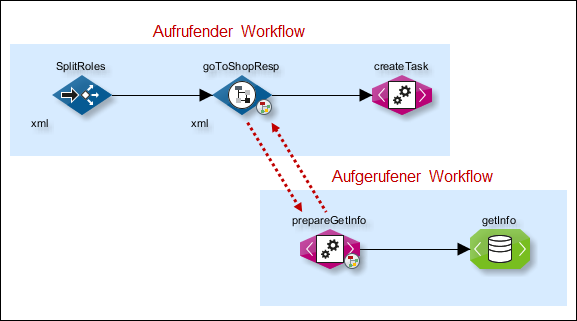
Beim Anlegen des Workflow Connectors können Sie u.a. festlegen, ob der Subworkflow synchron oder asynchron aufgerufen werden soll:
-
Synchroner Aufruf: Der aufrufende Workflow wartet auf die Ergebnisse des Subworkflows.
|
Wenn beim Aufruf durch einen synchronen Workflow Connector ein Fehler innerhalb eines Subworkflows auftritt, enthält der Fehlerausgang des aufrufenden Workflows die Nachricht und die Variablen des Subworkflows. Wenn Sie die alte Workflow-Connector-Fehlerbehandlung aktiviert haben (siehe Diagramme importieren und siehe Migrationsskript ausführen), wird die Moduleigenschaft Wenn beim Aufruf durch einen synchronen Workflow Connector ein Fehler innerhalb eines Subworkflows auftritt, enthält der Fehlerausgang des aufrufenden Workflows die Nachricht vor dem Workflow Connector und die Variablen des Subworkflows. |
-
Asynchroner Aufruf: Der aufrufende Workflow wird nach dem Aufruf direkt fortgesetzt.
Die Übergabe von Workflow-Variablen konfigurieren Sie, nachdem Sie den Workflow Connector in ein Diagramm eingefügt und mit dem vorhergehenden Modul verlinkt haben.
Sie können einen Workflow Connector manuell in einen Technical Workflows einfügen und mit einem anderen Technical Workflow verlinken oder bereits bestehende Technical Workflows nachträglich modularisieren, dabei werden die Workflow Connectoren automatisch eingefügt.
|
Mittels des Variablenmappings können Sie die Moduleigenschaft Fehlt die Moduleigenschaft |
Siehe
Setzen des Tags, mit dem der Sub-Workflow gestartet werden soll
Verwendung
Über das Variablenmapping können Sie den Tag festlegen, mit dem der vom Workflow Connector aufgerufene Sub-Workflow und dessen Sub-Workflows ausgeführt werden sollen, siehe Workflow-Variablen und Mappings.
|
Wenn das angegebene Tag zur Laufzeit nicht existiert, wird am Workflow-Connector ein Fehler ausgelöst und der Sub-Workflow nicht gestartet. Abhängig von der Fehlerbehandlung wird der aufrufende Workflow fortgesetzt. |
Voraussetzungen
-
Sie haben dem Workflow einen Workflow Connector hinzugefügt, der mit einem Sub-Workflow verknüpft ist.
-
Sie haben den mit dem zu konfigurierenden Workflow Connector verknüpften Sub-Workflow und ggf. dessen Sub-Workflows ein oder mehrere Tags zugewiesen.
So gehen Sie vor
-
Öffnen Sie den gewünschten Workflow zum Bearbeiten.
-
Öffnen Sie das Variablenmapping des Workflow Connectors zum Bearbeiten.
-
Erstellen Sie ein neues Variablenmapping für die Moduleigenschaft TagName und den gewünschten Tag als Statischer Wert.
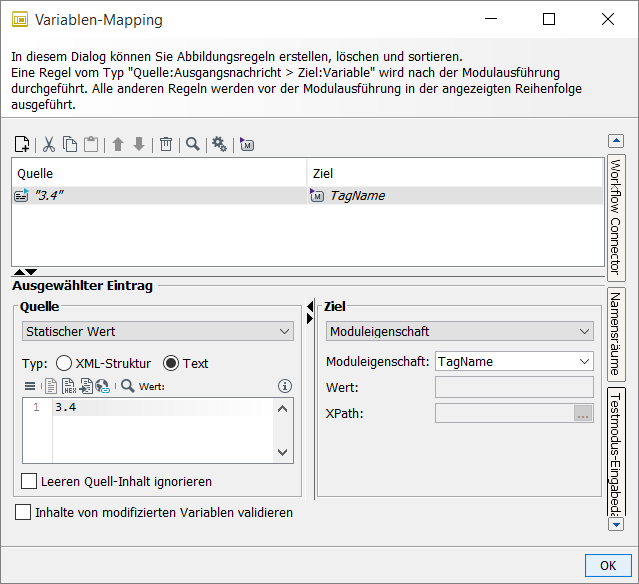
-
Klicken Sie auf OK, um das Variablenmapping zu speichern.
→ Das Variablenmapping wird dem Workflow Connector zugewiesen.
-
Publizieren Sie den Workflow und die verbundenen Module.
Dialogbeschreibungen Workflow Connector
Dialog Workflow-Auswahl und Eigenschaften
Ziel-Workflow
Zur Auswahl des Technical Workflows, mit dem der Workflow Connector verbunden werden soll.
In den beiden Registern werden alle lokalen und serverbasierten Workflows angezeigt, für die Sie Benutzer- oder Gruppenrechte haben.
|
Der Workflow, den Sie verlinken, muss ein definiertes Ende haben! |
Kommunikationsmodus
-
Synchron
Die Eingangsnachricht und die Workflow-Variablen des Workflow Connectors werden an den Subworkflow übergeben und von diesem verarbeitet.
Wenn kein Fehler auftritt, wartet der Workflow Connector, bis das letzte Modul des Subworkflows das Ergebnis der Bearbeitung zurückgibt und setzt dann die Ausführung des aufrufenden Workflows fort.
-
Asynchron
Die Eingangsnachricht und die Workflow-Variablen des Workflow Connectors werden an den Subworkflow übergeben und von diesem verarbeitet.
Gleichzeitig werden Eingangsnachricht und die Workflow-Variablen an das nachfolgende Modul im aufrufenden Workflow weitergeleitet, d.h., der aufrufende Workflow wird weiter ausgeführt und wartet nicht auf das Ergebnis des aufgerufenen Workflows.
Der asynchrone Kommunikationsmodus wird durch ein A am Workflow Connector signalisiert.
-
Workflow mit neuer Prozess-ID ausführen
(nur bei asynchroner Kommunikation)
Wenn markiert, erhält jeder Prozess, der beim Aufruf des Subworkflows entsteht, eine neue Prozess-ID. Zur Laufzeit wird bei jedem Aufruf des Subworkflows ein neuer Prozess gestartet, der im Monitoring als eigene Prozess-Instanz geführt wird.
Mithilfe der individuellen Prozess-ID können Sie den Prozess im Queue Manager identifizieren, um diesen z.B. im Fehlerfall manuell neu zu starten. Bei komplexen Workflowabläufen und vielen Subprozessen können Sie die Prozess-ID nutzen, um die Prozesse zu strukturieren.
-
Fehlerbearbeitung einschalten
(nur bei synchroner Kommunikation)
Wenn an einem Modul im aufgerufenen Workflow ein Fehler auftritt, hängt das weitere Vorgehen von der Konfiguration der Fehlerbehandlung ab:
-
Option ist nicht aktiviert
Es wird ein Eintrag im Queue Manager erzeugt. Die Fehlermeldung wird am fehlerhaften Modul angezeigt und als Inhalt der Fehlervariable
ISErrorStringan den aufrufenden Workflow Connector zurückgegeben.Die Verarbeitung des aufrufenden Workflows wird an dem Nachfolgemodul des Workflow Connectors fortgesetzt.
-
Option ist aktiviert
Der Fehler wird an den aufrufenden Workflow zurückgegeben, daher werden zwei Einträge im Queue Manager erzeugt: einer für den aufrufenden und einer für den aufgerufenen Workflow. Die Fehlermeldung wird am fehlerhaften Modul und am Workflow Connector angezeigt.
Die Verarbeitung des aufrufenden Workflows wird nicht fortgesetzt.
-
-
Bei Fehlerbearbeitung Workflow-Aufruf-Stack beachten
(nur bei synchroner Kommunikation)
Diese Option ist standardmäßig aktiviert.
Wenn diese Option markiert ist und an einem Modul im aufgerufenen Workflow ein Fehler auftritt, dann wird ein Eintrag für den aufgerufenen Workflow im Queue Manager erzeugt. Der Fehler wird am fehlerhaften Modul angezeigt. Die Fehlermeldung wird nicht an den aufrufenden Workflow zurückgereicht. Der aufrufende Workflow wird nicht weiter abgearbeitet.
-
Eingabenachricht am Workflow-Connector im Fehlerausgang verwenden
Zum Setzen der Moduleigenschaft
UseWFCInputMessageInErrorBranch.Wenn aktiviert, wird die 7.1-Fehlerbehandlung verwendet. Anderenfalls wird die 8.0-Fehlerbehandlung verwendet.
Standardmäßig ist diese Checkbox deaktiviert.
-
Überschreiben der Sub-Workflow-Priorität
Wenn diese Option markiert ist, läuft der verbundene Workflow mit derselben Priorität wie der aufrufende Workflow.
Dialog Modul-Auswahl
In diesem Dialog wählen Sie das Modul aus, mit dem der Workflow Connector verbunden werden soll.
Ziel-Modul
Es wird der Workflow angezeigt, den Sie im vorherigen Dialog ausgewählt haben. Solange Sie noch kein Modul ausgewählt haben, ist das Modul ausgewählt, dessen Modulname in der alphabetischen Sortierung an erste Stelle steht.
Um das Modul festzulegen, zu dem der Workflow verbunden werden soll, klicken Sie es an oder wählen es aus der Liste über dem Diagramm aus.
